Как включить отображение картинок?
Чтобы включить отображение картинок необходимо:
В Google Chrome
- Запустите Chrome и нажмите на значок с тремя точками в правом верхнем углу экрана.
- Выберите «Настройки», затем «Конфиденциальность и безопасность».
- После этого откройте вкладку «Настройки сайтов».
- В разделе «Контент» выберите «Картинки».
- Нажмите «Разрешить сайтам показывать изображения».
В Яндекс Браузер
- Запустите Яндекс Браузер и откройте «Настройки».
- Выберите вкладку «Сайты».
- Прокрутите страницу вниз и нажмите «Расширенные настройки сайтов».
- В блоке «Отображение картинок» включите опцию «Разрешено».
- Перезагрузите страницу.

В Opera
- Запустите браузер и кликните по главной кнопке в левом верхнем углу экрана.
- В открывшемся системном меню выберите раздел «Настройки».
- Перейдите во вкладку «Основные».
- В разделе «Основные» выберите вкладку «Конфиденциальность и безопасность».
- Затем откройте раздел «Настройки сайта».
- В разделе «Контент» найдите вкладку «Картинки».
- Нажмите «Разрешить сайтам показывать изображения».
В Mozilla Firefox
- Запустите браузер, нажмите кнопку с тремя полосками в правом верхнем углу экрана и выберите «Настройки».
- Выберите панель «Приватность и защита».
- В разделе «История» жмем на пункт чистки.
В мобильном браузере Safari
- Запустите «Настройки».

- Найдите Safari.
- Нажмите на «Очистить историю и данные веб-сайта».
к списку документов
Получите подарок
Оставив заявку на обратный звонок сейчас, Вы получите подарок – уникальный чек-лист «Профессиональные фишки для самостоятельного аудита сайта».
Электронная почта*
Телефон*
* — поля со звёздочкой обязательны для заполнения.
Даю согласие на обработку персональных данных.
Получить консультацию
Имя*
Номер телефона*
Электронная почта
Сообщение* — поля со звёздочкой обязательны для заполнения.
Даю согласие на обработку персональных данных.
Задать вопрос
Имя*
Ваш вопрос*
Даю согласие на обработку персональных данных
Получить план работ
Имя*
Номер телефона*
Электронная почта*
Сообщение * — поля со звёздочкой обязательны для заполнения.
Даю согласие на обработку персональных данных
Рассчитать стоимость продвижения
Имя*
Номер телефона*
Электронная почта*
Домен
Сообщение* — поля со звёздочкой обязательны для заполнения.
Даю согласие на обработку персональных данных
- Записаться на мероприятие
Сообщение:
Ваше имя: *
Электронная почта: *
Номер телефона: *
Название организации:
Укажите свои контактные данные и мы свяжемся с вами в ближайшее время.
Почему не отображаются картинки в браузере Google Chrome
Учеными доказано, что информацию лучше воспринимается в виде инфографики, то есть в картинках, слайдах, таблицах и графиках.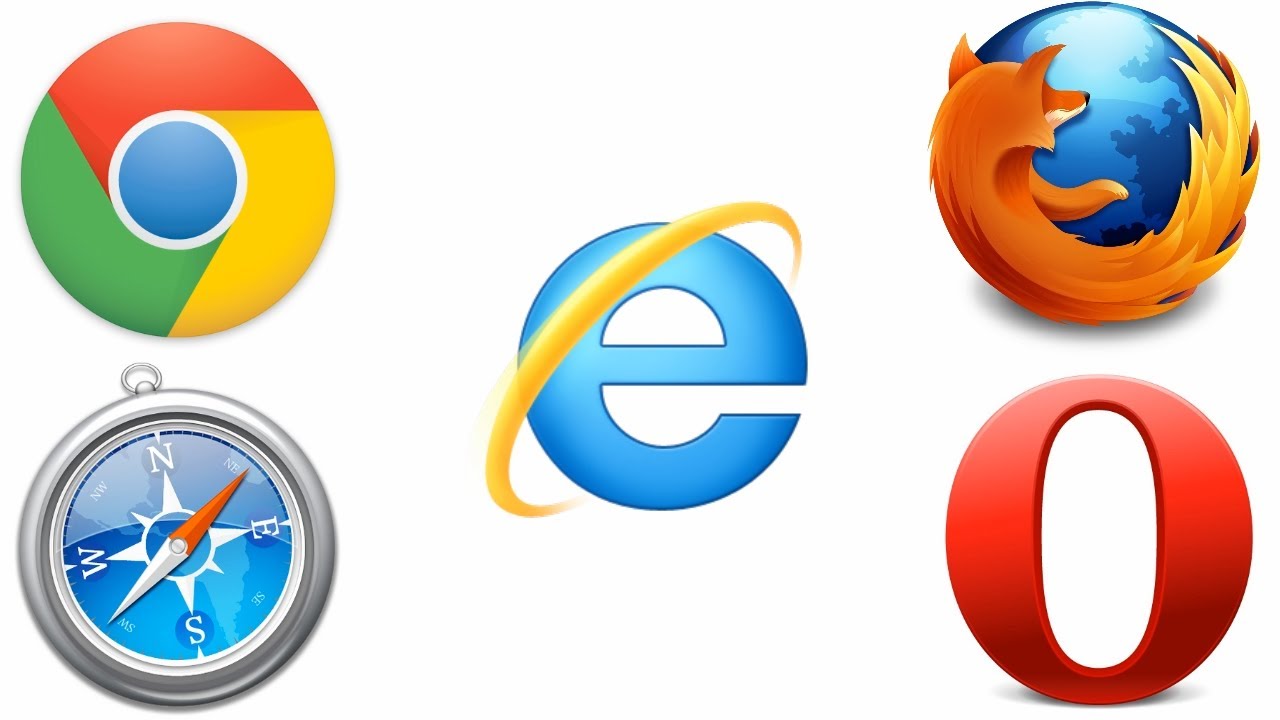 Поэтому для пользователя в Сети важно не только читать, но и видеть. А с этим, как выясняется, могут быть проблемы. Поэтому сегодня мы поговорим о том, почему не отображаются картинки в Google Chrome. В процессе повествования рассмотрим несколько причин и вариантов решения проблемы.
Поэтому для пользователя в Сети важно не только читать, но и видеть. А с этим, как выясняется, могут быть проблемы. Поэтому сегодня мы поговорим о том, почему не отображаются картинки в Google Chrome. В процессе повествования рассмотрим несколько причин и вариантов решения проблемы.
Содержание
- Изображения не загружаются
- Проверка настроек для сайтов
- Проверка в режиме инкогнито
- Очистка мусора
- Неблагонадежное расширение
- Включение поддержки JavaScript
- Подведем итоги
Изображения не загружаются
Довольно трудно с ходу определить причину белого фона на месте, где должна быть картинка. Поэтому используем комплексный подход, который обеспечит нам успех.
Для удобства восприятия разобьем дальнейшее повествование на несколько логических блоков.
Убедитесь, что проблема с отсутствием изображений есть только в Хроме. Если это актуально для нескольких браузеров, свяжитесь с интернет-провайдером для выяснения всех нюансов.
Проверка настроек для сайтов
Хотя по умолчанию в Хроме включено отображение картинок, будет полезно проверить, не деактивирован ли этот функционал. Для этого:
- Открываем Google Chrome и переходим в системные настройки посредством клика по кнопке в правом верхнем углу.
- Далее прокручиваем страничку до пункта «Дополнительные», находим блок «Настройки сайтов».
- Далее наводим курсор на вкладку «Картинки», открывается новое окно.
- Здесь проверяем, активен ли ползунок напротив пункта «Показывать все».
- Если нет, то делаем это (индикация должна быть синей).
- Сохраняем внесенные изменения и перезагружаем браузер.
Дополнительно проверьте, не включен ли проблемный сайт в список блокировок в этих же настройках. Если да — удалите его от туда.
Если система не сбоила и все настройки работают в штатном режиме, двигаемся дальше.
Проверка в режиме инкогнито
Стоит проверить, загружаются ли картинки в режиме инкогнито (подробнее о режиме рассказано тут).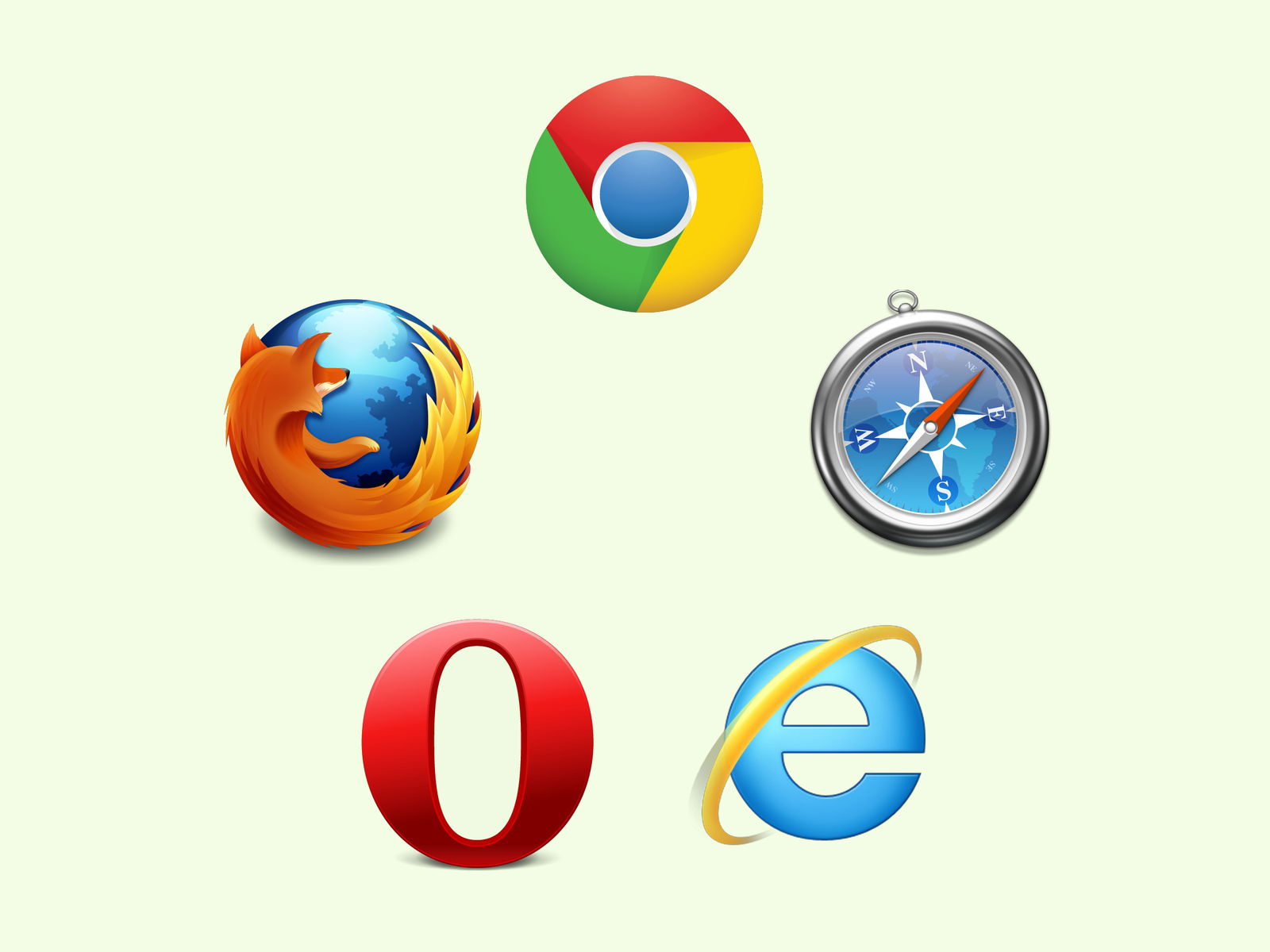 Если изображения загружаются нормально, переходите к следующему пункту, если нет, то пропустите его и следуйте дальнейшим инструкциям.
Если изображения загружаются нормально, переходите к следующему пункту, если нет, то пропустите его и следуйте дальнейшим инструкциям.
Очистка мусора
Часто проблемы с отображением картинок возникают из-за банального перегруза системы мусором и временными файлами. Поэтому следующий пункт в нашем списке – очистка истории посещений и кэша. Для этого предусмотрена следующая пошаговая инструкция:
- Открываем Хром и кликаем по главной кнопке (троеточие) в правом верхнем углу экрана.
- Далее наводим курсор на вкладку «История» (или используем сочетание клавиш Ctrl + H).
- В левой части пользовательского окна выбираем пункт «Очистить».
- Автоматически появляется системное окно, состоящее из нескольких частей. Здесь выбираем временной диапазон для очистки, разновидности удаляемых файлов.
- Подтверждаем серьезность намерений соответствующей кнопкой и ждем завершения процедуры.
По прошествии времени перезапускаем браузер и проверяем, отображается ли графический материал. Если все еще результат нулевой, то пойдем дальше.
Если все еще результат нулевой, то пойдем дальше.
Неблагонадежное расширение
В отдельных случаях в тело поисковика Chrome помещается расширение NoImages, по названию которого можно понять, в чем состоит его основное назначение.
Так вот, для решения проблемы этого характера достаточно:
- Открыть браузер и кликнуть на системную кнопку в правом верхнем углу экрана.
- В открывшемся окошке наводим курсор на «Дополнительные инструменты», в выпадающем списочке выбираем пункт «Расширения».
- В открывшемся окошке ищет вышеназванное дополнение и кликаем на кнопку «Удалить» после обнаружения.
- Подтверждаем серьезность намерений и проверяем корректность отображения картинок.
Таким простым способом можно решить проблему с отображением графических объектов.
Не лишним будет попробовать отключить и другие расширения, возможно они блокируют загрузку картинок. По очереди пройдитесь и отключите по одному каждое установленное расширение.
Включение поддержки JavaScript
Не лишним будет проверить, включена ли поддержка Джава Скрипт в браузере. Как это сделать, подробно описано в этой статье.
Подведем итоги
Существует несколько вероятных причин возникновения вышеназванной ошибки. Поэтому здесь подойдет комплексный подход. Таким образом пользователь убивает сразу нескольких зайцев: очищает систему от мусора, проводит профилактику для браузера, устраняет возникшую неполадку.
Бесплатные фотографии и картинки для веб-браузера
Связанные изображения из iStock | Сохранить сейчассеть иконки икона
Стеклянные веб-иконки с цветочным орнаментом
стекло желе кнопка
Кнопки
www будущее современный
Сафари
www мир широкий
Осветите сеть
секс запас обмен
Low Tech stock.
 xchng II
xchng IIwww мир широкий
Хай-тек WWW
http мир широкий
Низкотехнологичный HTTP I
www мир широкий
Низкая технология, Вторая мировая война
www мир широкий
Низкая технология WWW I
http мир широкий
Низкотехнологичный HTTP II
http мир широкий
Высокотехнологичный HTTP
www мир широкий
WWW на пляже
БРАУЗЕР КОМПЬЮТЕР HTTP
Иконки веб-браузера
Трейдинг Корпоративный бизнес Интернет
Экран компьютера с браузером и сохранением облигаций
Ищете иллюстрации для веб-браузера? Перейти к иллюстрации
Связанные ключевые словасеть интернет www мир широкий сеть сеть иконки
Связанные изображения из iStock | Сохранить сейчасФормат изображения WebP | Могу ли я использовать.
Формат изображения WebP
— ПРОЧЕЕГлобальное использование
95,73% + 1,95% «=» 97,68%
Формат изображения (на основе видеоформата VP8), который поддерживает сжатие с потерями и без потерь, а также анимацию и альфа-прозрачность. WebP обычно имеет лучшее сжатие, чем JPEG, PNG и GIF, и предназначен для их замены. AVIF и JPEG XL предназначены для замены WebP.
Chrome
- 4–5: не поддерживается
- 6–8: не поддерживается (но доступен полифилл)
- 9–22: частичная поддержка
- 23–31: частичная поддержка 9010 2 32 — 112: Поддерживается
- 02% — Supported»> 113: поддерживается
- 114–116: поддерживается
Edge
- 12–17: не поддерживается
- 18–112: поддерживается 901 16 113: поддерживается
Safari
- 3.1–13.1: не поддерживается
- 14–15.6: Частичная поддержка
- 16.0–16.4: Поддерживается
- 16.5: Поддерживается
- 16.6 — TP: Поддерживается
Firefox
90 093Opera
- 9–10.5: Не поддерживается 90 096 10.6 — 11: не поддерживается (но доступен полифилл)
- 11.1 — 11.6: Частичная поддержка
- 12–18: Частичная поддержка
- 19–97: Поддерживается
- 98: Поддерживается
IE
- 5.5–10: Не поддерживается
- 11: не поддерживается
Chrome для Android
- 113: поддерживается
Safari на iOS
- 77% — Not supported»> 3.2–13.7: не поддерживается
- 14–16.4: поддерживается
- 16.5: поддерживается 9 0087
Samsung Internet
- 4–19.0: поддерживается
- 20: Поддерживается
Opera Mini
- все: Поддерживается
Opera Mobile
- 10: Не поддерживается
- 11: Частичная поддержка
- 11 .1 — 12.1: Поддерживается
- 73: Поддерживается
UC Browser для Android
- 13.4: поддерживается

